nuke模拟飞行案例详解(三):颜色校正②
3.2预合成
首先将前景的战斗机和背景序列素材合成到一起。
※步骤1
选择Grade2节点,配合Shift键加选Reda2节点,按FM键创建一个Merge [合成]节点。
合成画面如图所示,当把战斗机合成到背景上后,发现背景画面的透视和运动的方向与战斗机不相匹配,视觉上给人感觉不舒服,我们需要将背景图像水平翻转,看是否能得到一个更好的结果。
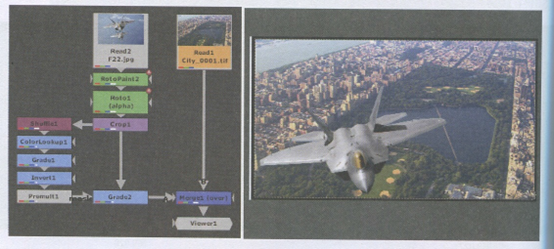
※步骤2
选择Read2节点,按下T键创建一个Transform [位移]节点。
•相关知识点: Transform [位移]节点基本操作
图所示是Transform [位移]节点的参数栏, 其中translate [移动]、rotate [旋转]、scale [缩放]和skew [倾斜] 4项参数除了可以在参数栏中设置数值进行修改外,还可以对应视图中的控制手柄进行更为灵活直观的调控。
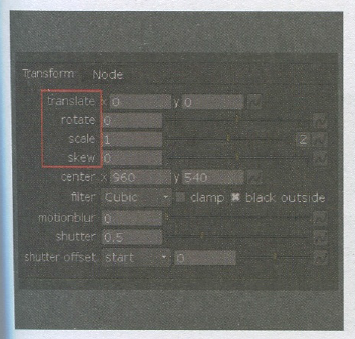
1. translate [位移] : 将光标放置在控制手柄圆环内,当光标显示如图 (左上)所示时,按住鼠标左键移动鼠标,可以移动图像。
2. rotate [旋转] :将光标放置在控制手柄右侧外延柄上,当光标显示如图(右上)所示时,按住鼠标左键移动鼠标,可以旋转图像。
3. scale [缩放] :将光标放置在控制手柄圆环上,当光标显示如图(左下)所示时,按住鼠标左键往内或往外移动,可以缩放图像。如果将光标放置在上下左右4个端点上并按住鼠标左键拖曳,可以沿垂直或水平方向拉伸图发而在参数栏中设置拉伸图像,则可以单击scale右侧的按钮,切换双值输入框的显示,然后设置参数。
4. skew[倾斜] : 将光标放置在控制手柄上下外延柄上,当光标显示如图(右下)所示时,按住鼠标左键移动肩标,可以倾斜拉伸图像。
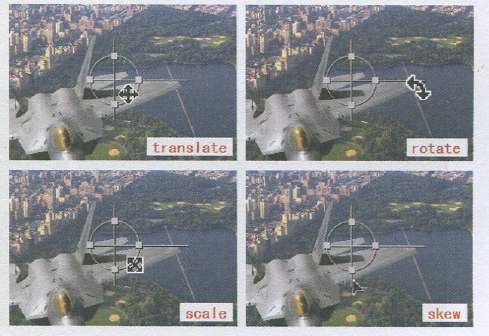
※步骤3
在Tansfoml节点参数栏中单scale右侧的2按钮,开启双值显示模式,在w输入框中设置数值为1。
背景图像已被水平翻转,如图所示。 此时可以播放动画查看画面效果,背景画面与战斗机方向一致并往后倒退,这样我们得到了正确的视觉画面。观察当前画面,此时背景与战斗机之间的大小比例及起对位置并不合适,我们希望制作出战斗机在低空飞行的画面,所以需要继续调整画面。
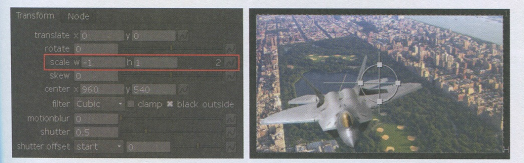
※步骤4
在视图中通过Transform1节点的控制手柄调整背景画面的大小及位置,使画面只显示出中心公园右侧楼群的图像,参考数值如图所示。
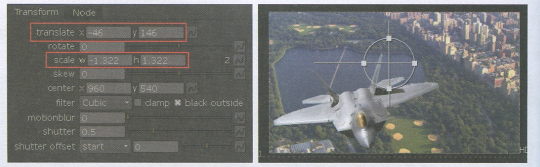
接着我们也为前景的战斗机节点创建个Transform [位移]节点,调整战斗机的尺寸和位置。 在面的小节中会使用这个Transform [位移]节点为战斗机设置动画。
※步骤5
选择Grade2节点,按下T键创建出一个Transform2节点,调整战斗机的位置,如图所示。
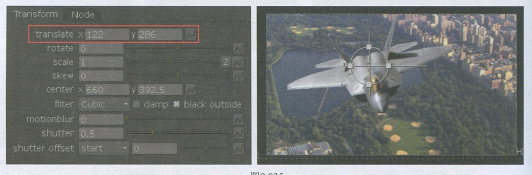
至此,战斗机和背景的位置大小调整暂时结束,接下来继续调整机身和背景画面的颜色。
(未完待续)
热门课程
专业讲师指导 快速摆脱技能困惑相关文章
多种教程 总有一个适合自己专业问题咨询
你担心的问题,火星帮你解答-
在火星时代教育,我们为学生提供全方位的UE设计学习途径,让学生理解并精通UE设计的核心内容和技能
-
该文章深入探讨火星时代教育推出的原画快速培训班,旨在帮助读者了解原画的艺术风格,让他们在短时间内掌握原画创作的要诀。
-
文章详细介绍并分析了UE5数字展厅培训设计的重要性,分享了理解和优化设计的策略。本文是火星时代教育的知识分享,帮助读者对UE5......
-
本文揭示了一些顶尖的UE设计学习机构,分析了各自的特色和优势,并在文章末尾提供了火星时代教育的相关信息。
-
本文详细介绍了UE4和UE5在虚拟现实学习中的应用,向读者展示了不同层面的虚拟现实学习方法。火星时代教育为全球虚拟现实学习者提......
-
这篇文章主要介绍了影视3D广告包装的重要性,以及如何选择合适的影视3D广告包装培训班。

 火星网校
火星网校
















